Page 1
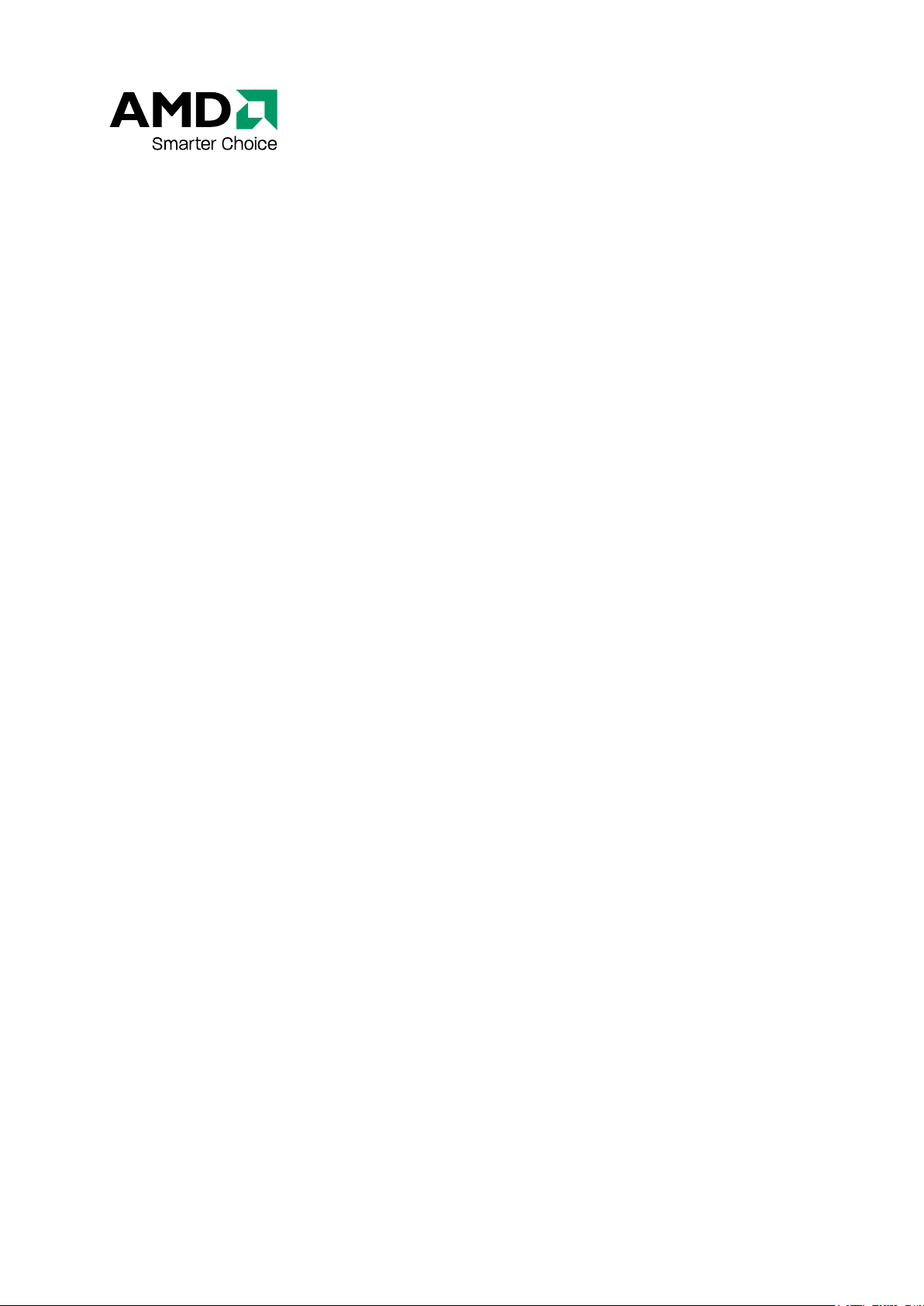
ATI Radeon HD 4800 Series
Руководство пользователя
Инвентарный номер: 137-41533-10
Page 2
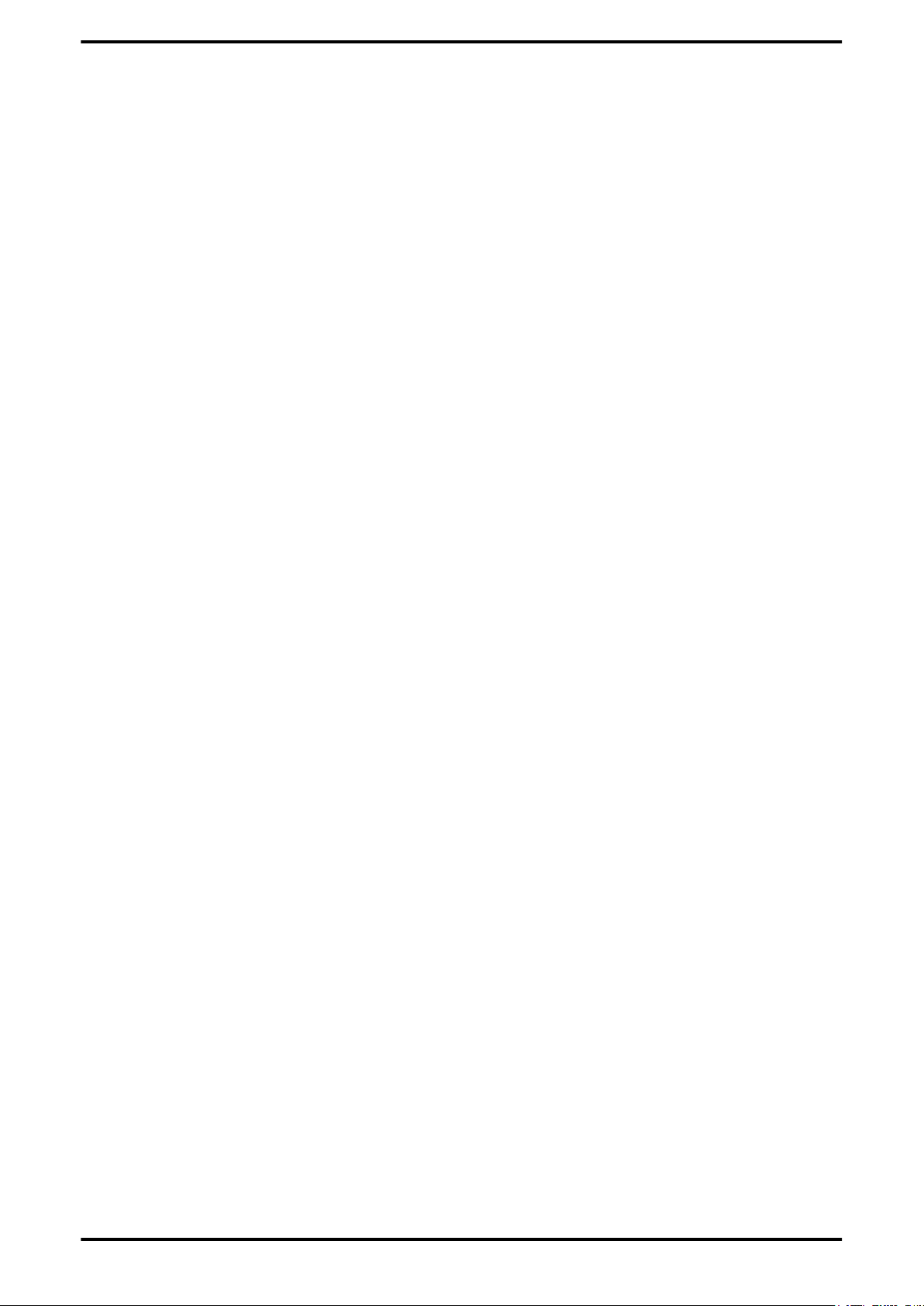
ii
© 2008 Advanced Micro Devices Inc. Все права защищены.
Содержание данного документа предоставляется в связи с продукцией компании Advanced
Micro Devices, Inc. (AMD). Компания AMD не дает никаких ручательств или гарантий
относительно правильности или полноты содержания данной публикации и оставляет за собой
право вносить изменения в технические характеристики и описания продуктов в любое время
без уведомления. Содержащаяся в данном документе информация может носить
предварительный характер и может быть изменена без уведомления. Данная публикация, не
предоставляет никакой лицензии (явно выраженной, подразумеваемой, возникающей
вследствие утраты права возражения или иным образом) в отношении прав интеллектуальной
собственности. За исключением случаев, предусмотренных в "Стандартных условиях
продажи", компания AMD не принимает на себя никакую ответственность и не признает
никакие явно выраженные или подразумеваемые гарантии в отношении своих продуктов,
включая, помимо прочего, подразумеваемую гарантию пригодности для продажи,
пригодности для определенной цели или отсутствия любых нарушений авторских прав.
Продукты компании AMD не предназначены для использования (и подобное использование не
разрешается, а нормальная работа при подобном использовании не гарантируется) в качестве
компонентов в системах, предназначенных для хирургической имплантации в тело, или в
других приложениях, предназначенных для поддержания жизни, или в любых других
приложениях, в которых неполадка продукта компании AMD могла бы создать ситуацию,
связанную с угрозой травмы, смерти или причинения серьезного ущерба имуществу или
окружающей среде. Компания AMD оставляет за собой право прекращать производство своих
продуктов или вносить в них изменения в любое время без уведомления.
Товарные знаки
AMD, логотип AMD со стрелкой, AMD Athlon, AMD Opteron и их сочетания, ATI и наименования
продуктов и функций продуктов ATI являются товарными знаками компании Advanced Micro
Devices, Inc.
HyperTransport является лицензированным товарным знаком консорциума HyperTransport
Technology Consortium.
Microsoft является охраняемым товарным знаком Microsoft Corporation.
Другие наименования продуктов, используемые в данной публикации, приводятся только для
сведения и могут являться товарными знаками соответствующих компаний.
Заявление об отсутствии гарантий
Хотя при подготовке данного документа были приняты все меры предосторожности, компания
Advanced Micro Devices, Inc. не принимает на себя ответственность за эксплуатацию или
использование аппаратных средств, программного обеспечения или других продуктов и
документации компании AMD, описываемых в данном документе, за любое действие или
упущение компании AMD, касающееся таких продуктов или такой документации, за любой
перебой в обслуживании, потерю заказов или перебой в хозяйственной деятельности, потерю
ожидаемых прибылей, или за штрафные, побочные или случайные убытки в связи с
предоставлением или использованием аппаратных средств, программного обеспечения или
других продуктов и документации компании AMD, предоставленных в данном документе.
Компания Advanced Micro Devices, Inc. оставляет за собой право вносить без дополнительного
уведомления изменения в продукт или систему, описываемые в данном документе, с целью
повышения надежности и улучшения функциональных возможностей или конструкции. Что
касается продуктов компании AMD, которые описываются в данном документе, то компания
AMD не признает никакие явно выраженные или подразумеваемые гарантии в отношении
подобных продуктов, включая, помимо прочего, подразумеваемые гарантии пригодности для
продажи, пригодности для определенной цели и отсутствия нарушения авторских прав.
Заявления в отношении продуктов
Dolby Laboratories, Inc.
Изготовлено по лицензии компании Dolby Laboratories. Dolby и эмблема из двух букв D
являются товарными знаками компании Dolby Laboratories.
© 1992-1997 Dolby Laboratories, Inc. Все права защищены.
Macrovision
Формулы изобретения в соответствии с патентами США под номерами 6 836 549; 6 381 747; 7
050 698; 6 516 132 и 5 583 936. Лицензировано только для ограниченного просмотра.
В данном продукте используется технология защиты авторских прав, защищенная патентами
США и другими правами на интеллектуальную собственность. Данная технология защиты
авторских прав может использоваться только с разрешения компании Macrovision и
предназначена только для домашнего просмотра и иного просмотра с
ограниченнымколичеством зрителей, если компания Macrovision не дала иного разрешения.
Запрещается осуществлять инженерный анализ и дизассемблирование.
ATI Radeon HD 4800 Series
© 2008 Advanced Micro Devices, Inc.
Page 3
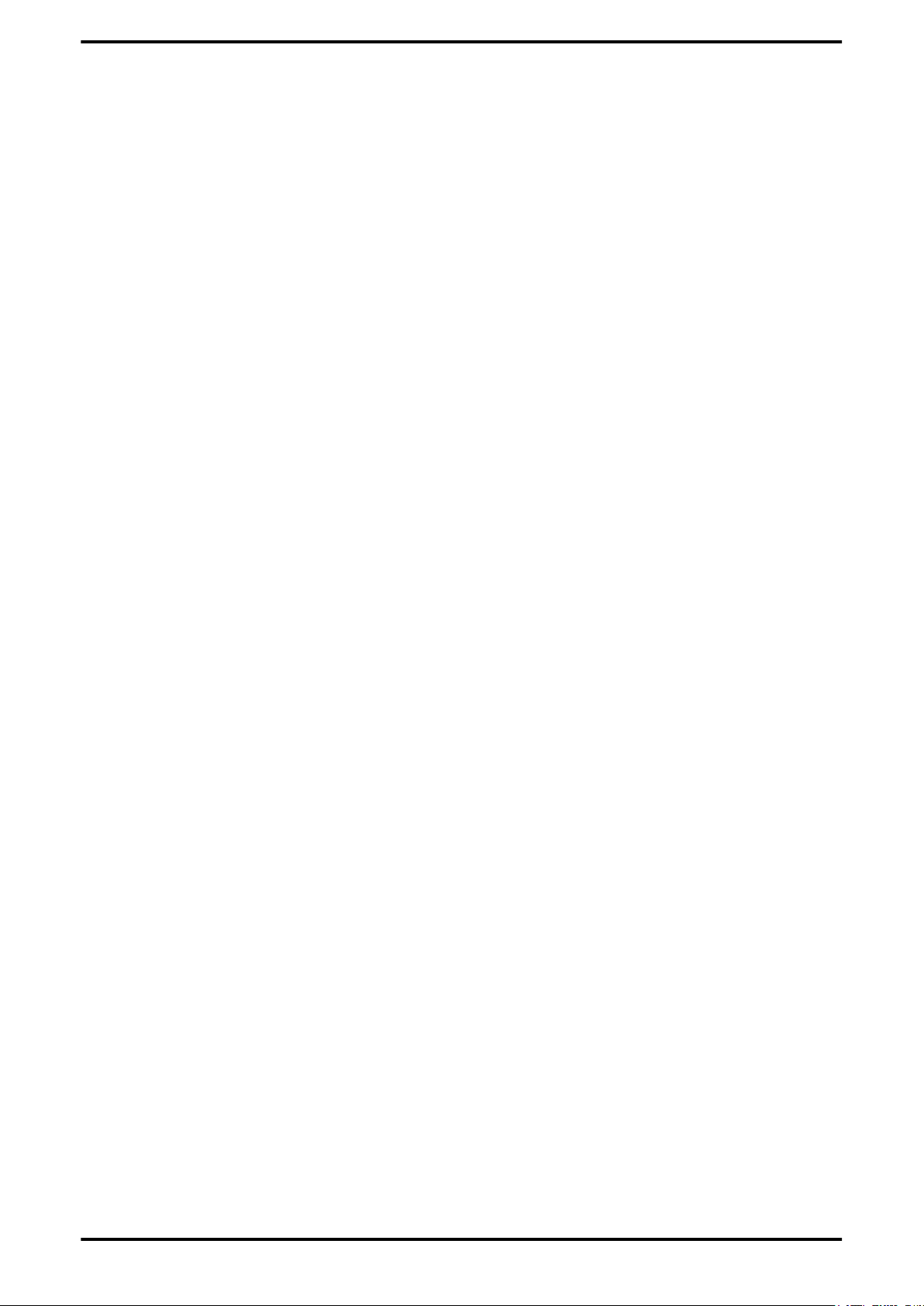
Обновления документации
Компания AMD постоянно улучшает свои продукты и соответствующую документацию. Для
максимально эффективного использования продукта компании необходимо иметь новейшую
документацию. Документация компании AMD содержит полезные советы по установке/
конфигурированию и другую ценную информацию о функциях продукта.
iii
© 2008 Advanced Micro Devices, Inc.
ATI Radeon HD 4800 Series
Page 4
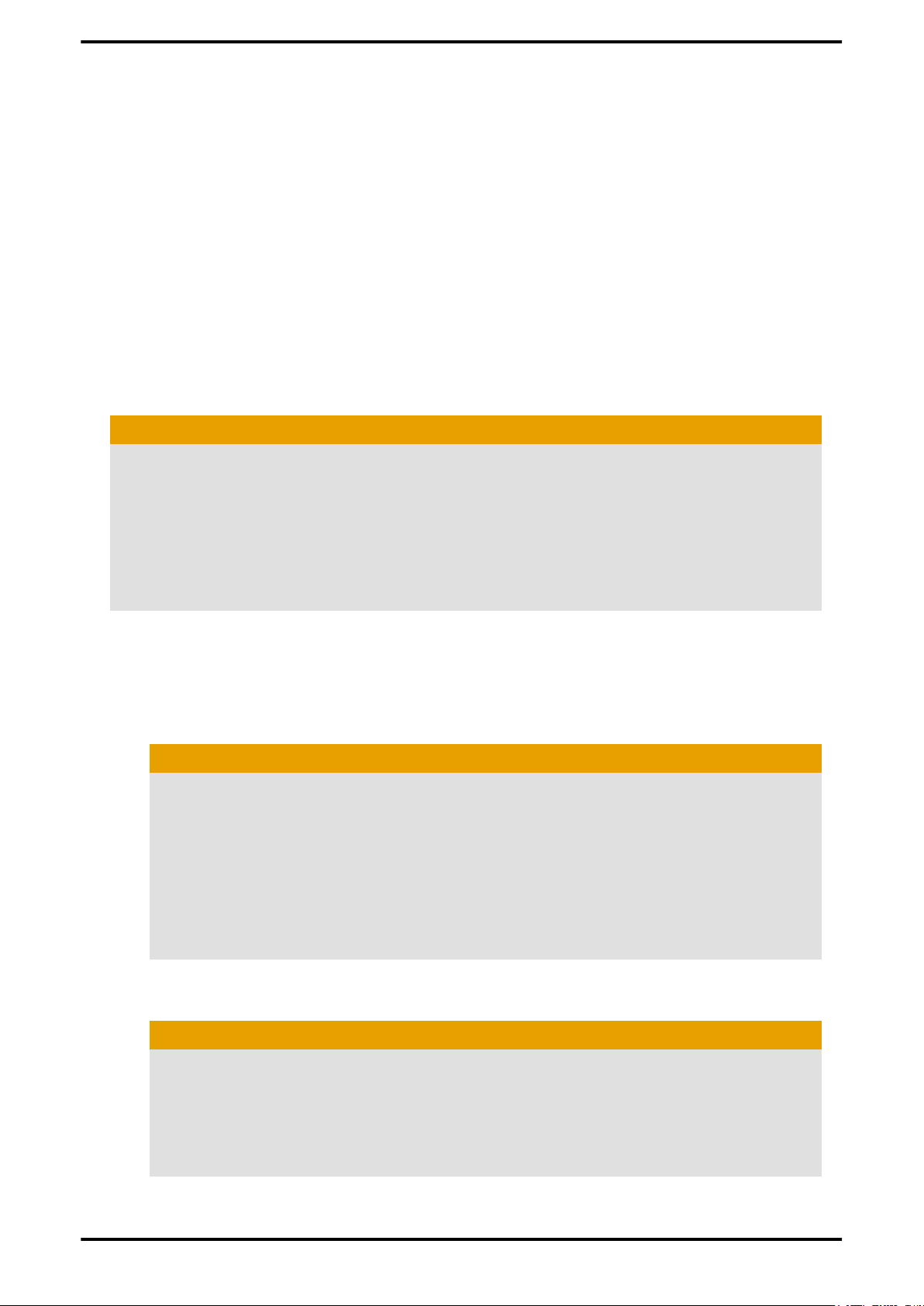
iv
Важные инструкции по технике безопасности
Примечание: Данный продукт предназначен для использования только
с совместимыми персональными компьютерами, сертифицированными
UL, к которым прилагаются подробные инструкции для пользователя по
установке продукта данного класса.
Перед установкой обязательно прочитайте все инструкции. Перед
установкой или эксплуатацией продукта следует прочитать все инструкции по
технике безопасности и установке.
Сохраните все инструкции. Обязательно сохраните инструкции по технике
безопасности, установке и эксплуатации, так как они могут пригодится в
будущем.
Обратите внимание на все предупреждения. Необходимо соблюдать все
инструкции в отношении продукта и его эксплуатации.
Используйте соответствующее заземление.
Осторожно!
Для обеспечения надлежащей защиты от риска поражения электрическим
током и возгорания данное устройство следует устанавливать только в изделия,
оборудованные трехпроводным штепсельным разъемом, т.е. разъемом с
третьим контактом (заземления). Трехконтактная штепсельная вилка подходит
только к электророзетке с заземлением. Это одно из средств обеспечения
безопасности. Если вы не сможете вставить штепсель в нужную розетку,
обратитесь к электрику, чтобы он заменил устаревшую розетку. Не
разрешается удалять заземляющий контакт из трехконтактного разъема.
Надежно подсоедините изделие. Все винты крепления или крепежные
детали изделия должны быть полностью затянуты с целью обеспечения
непрерывного соединения между изделием и корпусом ПК.
Для карт с телевизионными тюнерами:
Надлежащим образом заземлите наружую антенну.
•
Осторожно!
Так как к изделию могут быть подсоединены наружная антенна или
кабельная система, убедитесь в наличии надлежащего заземления
антенны или кабельной системы, чтобы обеспечить определенную защиту
от бросков напряжения и накопленных статических зарядов. В статье 810
Национального свода правил по безопасности электроустановок США,
ANSI/NFPA 70, содержится информация по надлежащему заземлению
мачты и опорной конструкции, заземлению токового ввода разрядного
устройства антенны, диаметру проводов заземления, подсоединению
заземляющих электродов, а также требования к заземляющему электроду.
• Отключайте систему от электросети во время грозы или в случае
длительного перерыва в использовании.
Осторожно!
В целях дополнительной защиты данного изделия во время грозы или в тех
случаях, когда оно остается без присмотра или не используется в течение
длительного времени, отсоедините его от электросети, а также
отсоедините наружную антенну или кабельную систему. Это позволит
предотвратить повреждение изделия в результате бросков напряжения в
электросети.
ATI Radeon HD 4800 Series
© 2008 Advanced Micro Devices, Inc.
Page 5
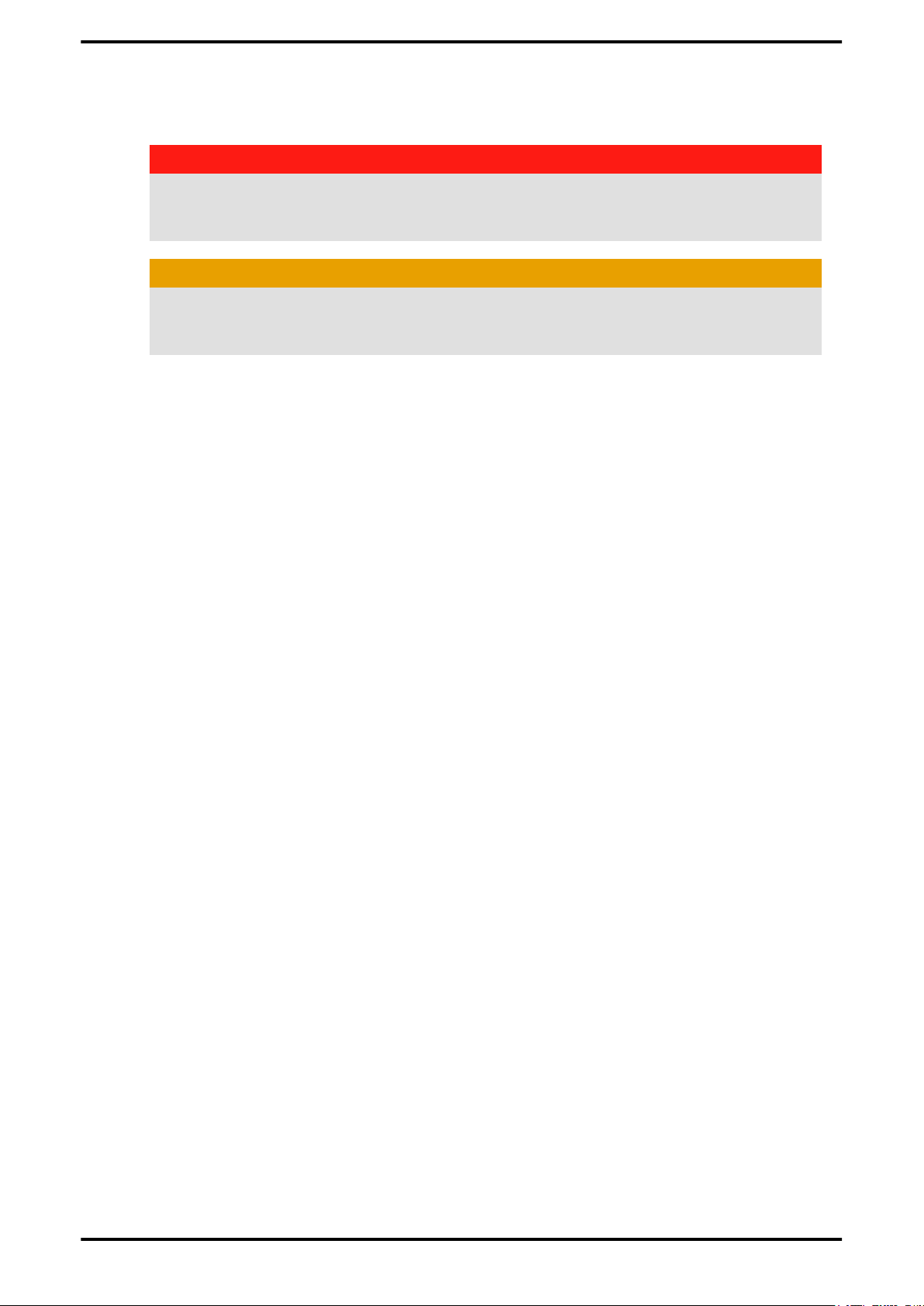
• Устанавливайте наружную антенну подальше от линий
электропередачи.
Предупреждение!
При установке наружной антенной системы следует соблюдать
предельную осторожность, чтобы не прикоснуться к подобным линиям или
цепям электропередачи, так как это может привести к летальному исходу.
Осторожно!
Не следует размещать наружную антенную систему поблизости от
воздушных линий электропередачи или других цепей освещения или цепей
электропередачи, или там, где она может упасть на такие линии или цепи.
Примечание для специалистов по установке систем кабельного
телевидения
Данное напоминание призвано обратить внимание специалистов по установке
систем кабельного телевидения на раздел 820-40 Национольного свода правил
по безопасности электроустановок США, в котором содержатся рекомендации
по надлежащему заземлению и, в частности, указывается, что заземляющий
вывод кабеля должен быть подсоединен к системе заземления здания как можно
ближе к точке ввода кабеля.
v
© 2008 Advanced Micro Devices, Inc.
ATI Radeon HD 4800 Series
Page 6
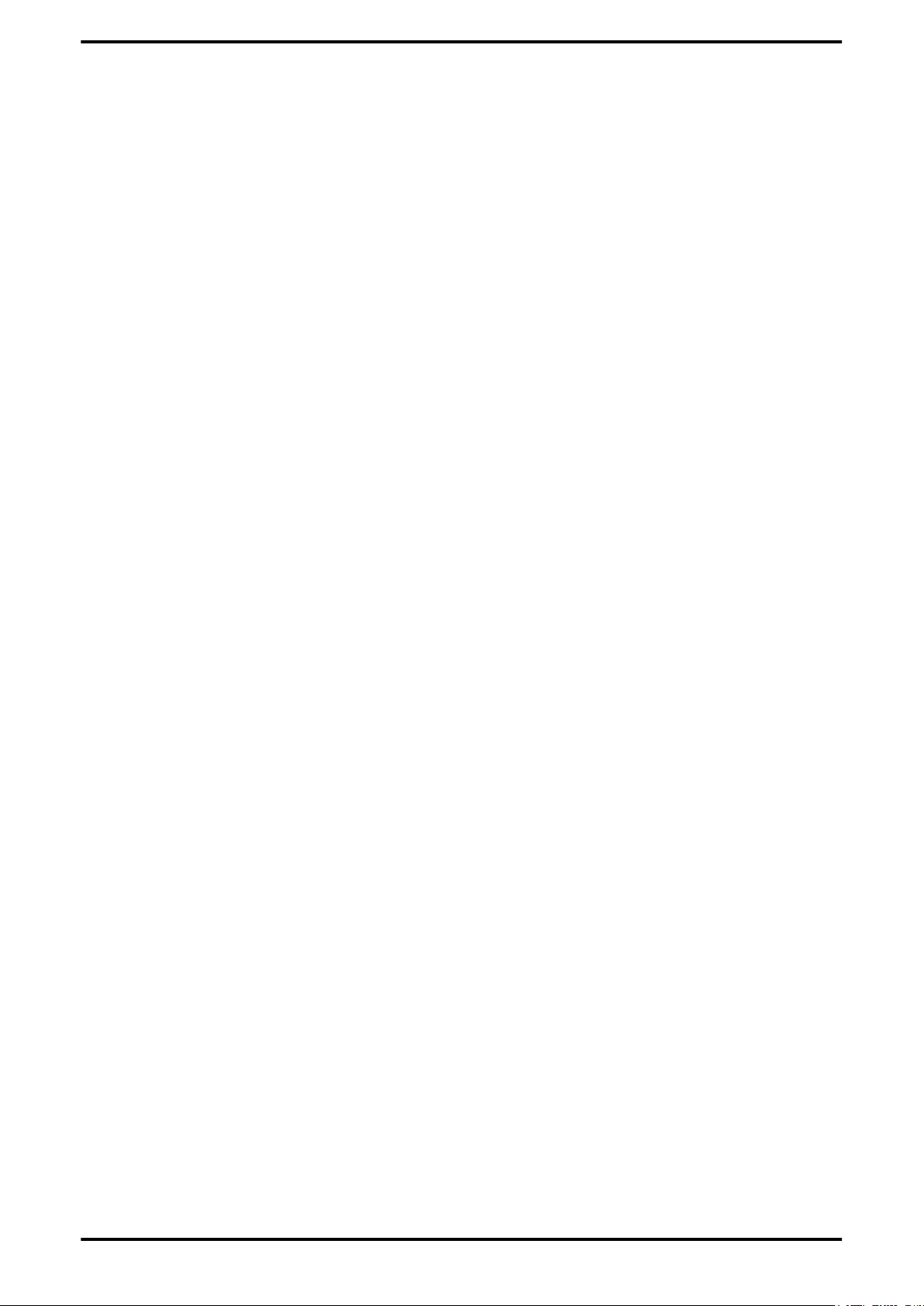
vi
ATI Radeon HD 4800 Series
© 2008 Advanced Micro Devices, Inc.
Page 7
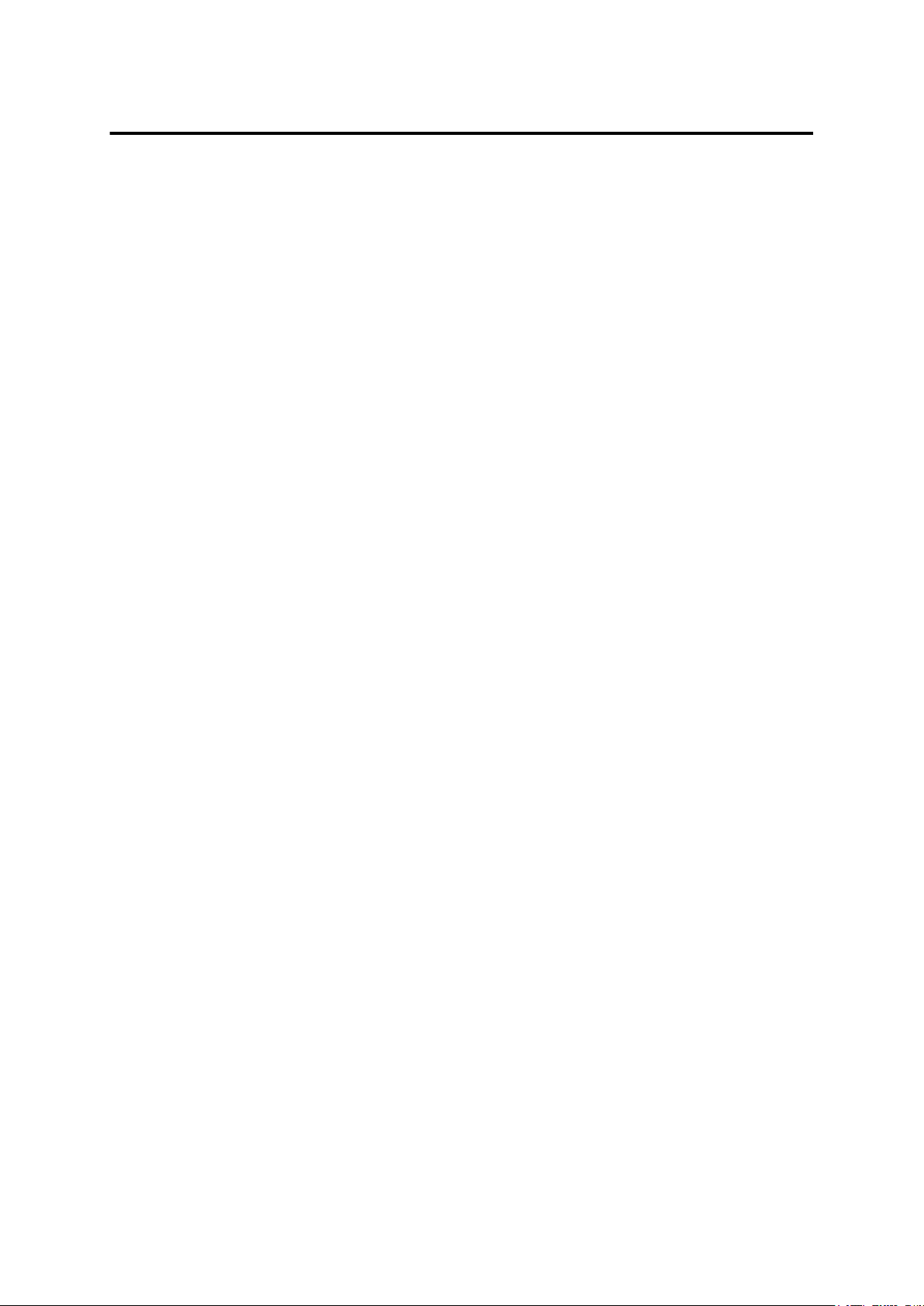
Содержание
Установка . . . . . . . . . . . . . . . . . . . . . . . . . . . . . . . . . . . . . . . . . . . 1
Общий обзор установки . . . . . . . . . . . . . . . . . . . . . . . . . . . . . . . . . . . . . . . . . 1
Замена существующей платы . . . . . . . . . . . . . . . . . . . . . . . . . . . . . . . . . . . . . . . . . . . . . . 1
Первая установка платы в ПК . . . . . . . . . . . . . . . . . . . . . . . . . . . . . . . . . . . . . . . . . . . . . . 1
Запись серийного и заводского номера . . . . . . . . . . . . . . . . . . . . . . . . . . . 1
Удаление старого драйвера (Windows® XP) . . . . . . . . . . . . . . . . . . . . . . 2
Удаление старого драйвера (Windows Vista®) . . . . . . . . . . . . . . . . . . . . 2
Установка графической платы . . . . . . . . . . . . . . . . . . . . . . . . . . . . . . . . . . .3
Установка программного пакета ATI Catalyst™ (операционная
система Windows) . . . . . . . . . . . . . . . . . . . . . . . . . . . . . . . . . . . . . . . . . . 6
Конфигурации дисплея . . . . . . . . . . . . . . . . . . . . . . . . . . . . . . . . . . . . . . . . . 6
Конфигурирование дисплея (дополнительно) . . . . . . . . . . . . . . . . . . . . . . . . . . . . .7
ATI Radeon HD 4800 Series Разъемы . . . . . . . . . . . . . . . . . . . . . . . . . . . . . . . . . . . . . . . . 7
Графические адаптеры (дополнительные принадлежности) . . . . . . . . . . . . 8
Поддерживаемые разъемы дисплея . . . . . . . . . . . . . . . . . . . . . . . . . . . . . . . . . . . . . . . 8
Технология ATI CrossFireX . . . . . . . . . . . . . . . . . . . . . . . . . . . 11
ATI CrossFireX Введение . . . . . . . . . . . . . . . . . . . . . . . . . . . . . . . . . . . . . . . 11
Установка графических плат ATI CrossFireX . . . . . . . . . . . . . . . . . . . . . 11
Подключение ATI CrossFireX . . . . . . . . . . . . . . . . . . . . . . . . . . . . . . . . . . . 13
Ссылки . . . . . . . . . . . . . . . . . . . . . . . . . . . . . . . . . . . . . . . . . . . . 15
Системные требования . . . . . . . . . . . . . . . . . . . . . . . . . . . . . . . . . . . . . . . . .15
Аппаратные средства . . . . . . . . . . . . . . . . . . . . . . . . . . . . . . . . . . . . . . . . . . . . . . . . . . . . . . 15
Требования к ATI CrossFireX . . . . . . . . . . . . . . . . . . . . . . . . . . . . . . . . . . . . . . . . . . . . . . . 15
Использование ATI Catalyst Control Center . . . . . . . . . . . . . . . . . . . . . . . 16
ATI Catalyst Control Center Общий обзор . . . . . . . . . . . . . . . . . . . . . . . . . . . . . . . . . . 16
Запуск программного обеспечения ATI Catalyst Control Center . . . . . . . . . . 16
Доступ к справке ATI Catalyst Control Center . . . . . . . . . . . . . . . . . . . . . . . . . . . . . 17
Поиск по справке . . . . . . . . . . . . . . . . . . . . . . . . . . . . . . . . . . . . . . . . . . . . . . . . . . . . . . . . . . .18
Поиск и устранение неисправностей . . . . . . . . . . . . . . . . . . . . . . . . . . . . 18
Устранение неполадок при установке графической платы . . . . . . . . . . . . . 18
Устранение неполадок ATI CrossFireX . . . . . . . . . . . . . . . . . . . . . . . . . . . . . . . . . . . . . 19
Устранение неполадок адаптера HDTV/HDTV . . . . . . . . . . . . . . . . . . . . . . . . . . . . 21
Поддержка пользователей . . . . . . . . . . . . . . . . . . . . . . . . . . . . . . . . . . . . .22
Сведения о соответствии требованиям разных стран . . . . . . . . . . . . . .24
Сведения о соответствии требованиям Федеральной комиссии по
связи (США) . . . . . . . . . . . . . . . . . . . . . . . . . . . . . . . . . . . . . . . . . . . . . . . . . . . . . . . . . . . . 24
Декларация о соответствии требованиям Министерства
промышленности Канады . . . . . . . . . . . . . . . . . . . . . . . . . . . . . . . . . . . . . . . . . . . . . 25
Сведения о соответствии требованиям Директив СЕ . . . . . . . . . . . . . . . . . . . . 25
Электрическая безопасность . . . . . . . . . . . . . . . . . . . . . . . . . . . . . . . . . . . . . . . . . . . . . . 25
Соответствие директивам об отходах электрического и
электронного оборудования (WEEE) . . . . . . . . . . . . . . . . . . . . . . . . . . . . . . . . . . 25
Page 8
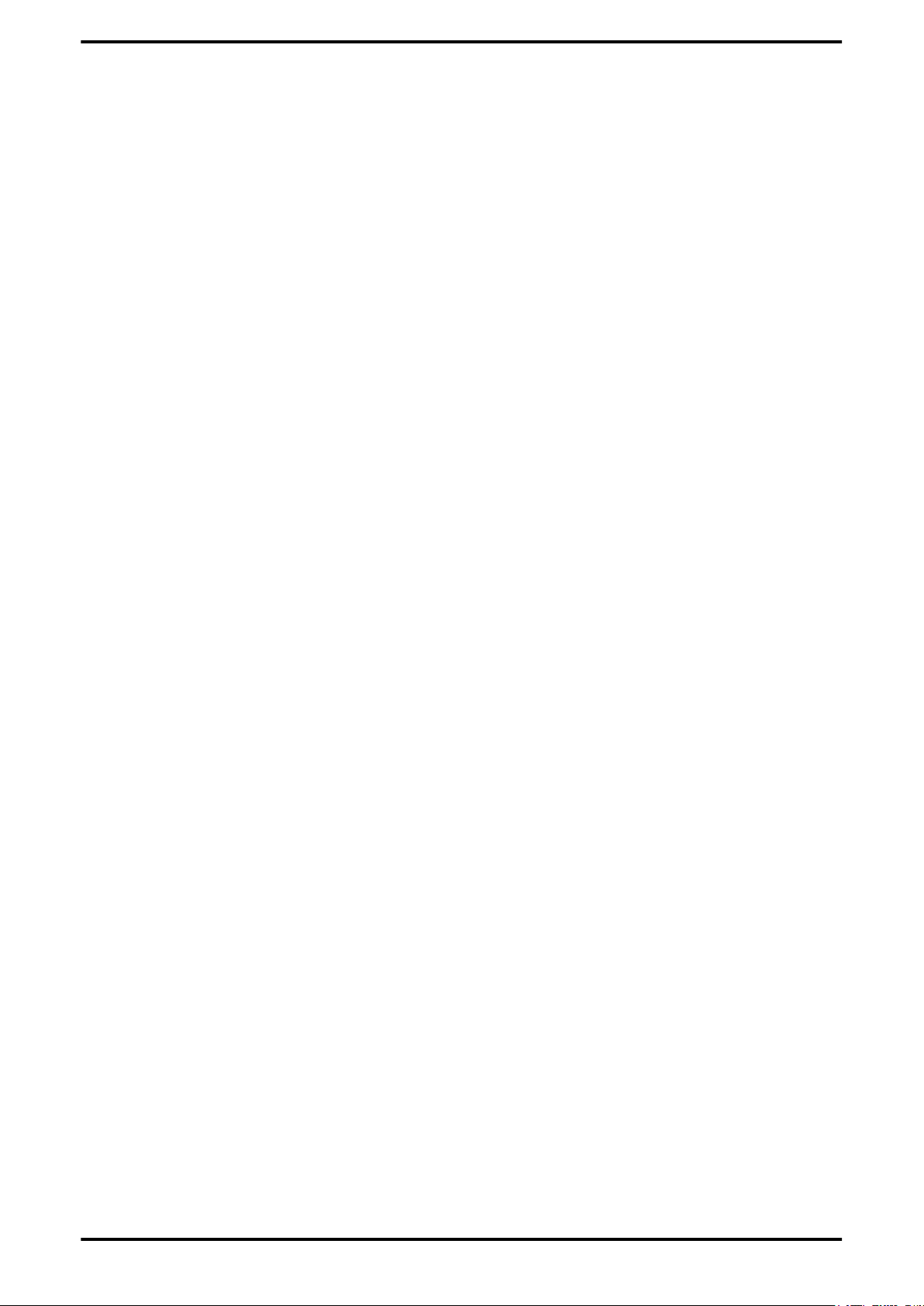
viii
Сведения о соответствии требованиям Совета по добровольному
контролю уровня помех (Япония) к информационному
оборудованию класса B . . . . . . . . . . . . . . . . . . . . . . . . . . . . . . . . . . . . . . . . . . . . . . . 26
Сведения о соответствии требованиям Министерства
информации и связи . . . . . . . . . . . . . . . . . . . . . . . . . . . . . . . . . . . . . . . . . . . . . . . . . . . 26
Сведения о соответствии требованиям Бюро стандартов,
метрологии и технического контроля (Китай) . . . . . . . . . . . . . . . . . . . . . . . 26
ATI Radeon HD 4800 Series
© 2008 Advanced Micro Devices, Inc.
Page 9
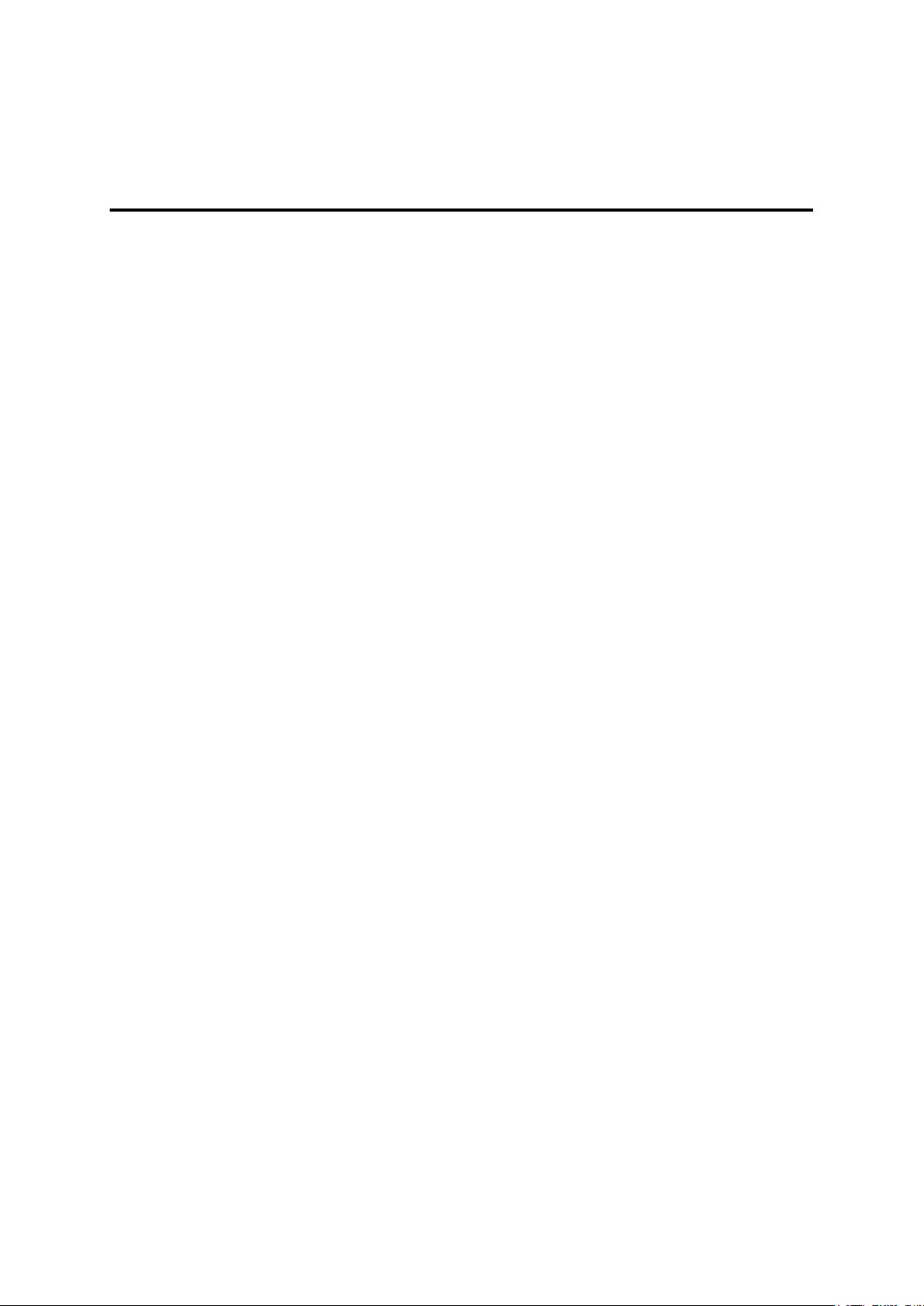
Для получения поддержки вам необходимо записать серийный и
заводской номер графической платы перед установкой.
Общий обзор установки
Порядок установки платы слегка отличается в зависимости от того,
заменяете ли вы существующую плату, или устанавливаете графическую
плату в ПК в первый раз. Данный раздел описывает основные действия в
обоих случаях.
Замена существующей платы
Если вы заменяете существующую плату, вы должны:
1. Загрузить компьютер и удалить драйвер старой платы.
2. Выключить компьютер и удалить старую плату.
3. Установить новую плату и подключить монитор.
4. Загрузить компьютер и установить новые драйвера и программное
обеспечение.
5. Перезагрузить компьютер.
Глава 1
Установка
Первая установка платы в ПК
Если вы устанавливаете графическую плату в ПК в первый раз, вы
должны:
1. Выключить компьютер, установить новую плату и подключить
монитор.
2. Загрузить компьютер и установить новые драйвера и программное
обеспечение.
3. Перезагрузить компьютер.
Запись серийного и заводского номера
Перед установкой запишите серийный и заводской номер. Серийный и
заводской (102) номер графической платы необходимы для регистрации
и бесплатной поддержки. Они указаны на наклейке, расположенной на
обороте платы.
Рисунок 1–1 Пример серийного и заводского номеров
Выделенные жирным шрифтом номера необходимы для регистрации и
получения бесплатной поддержки.
Page 10
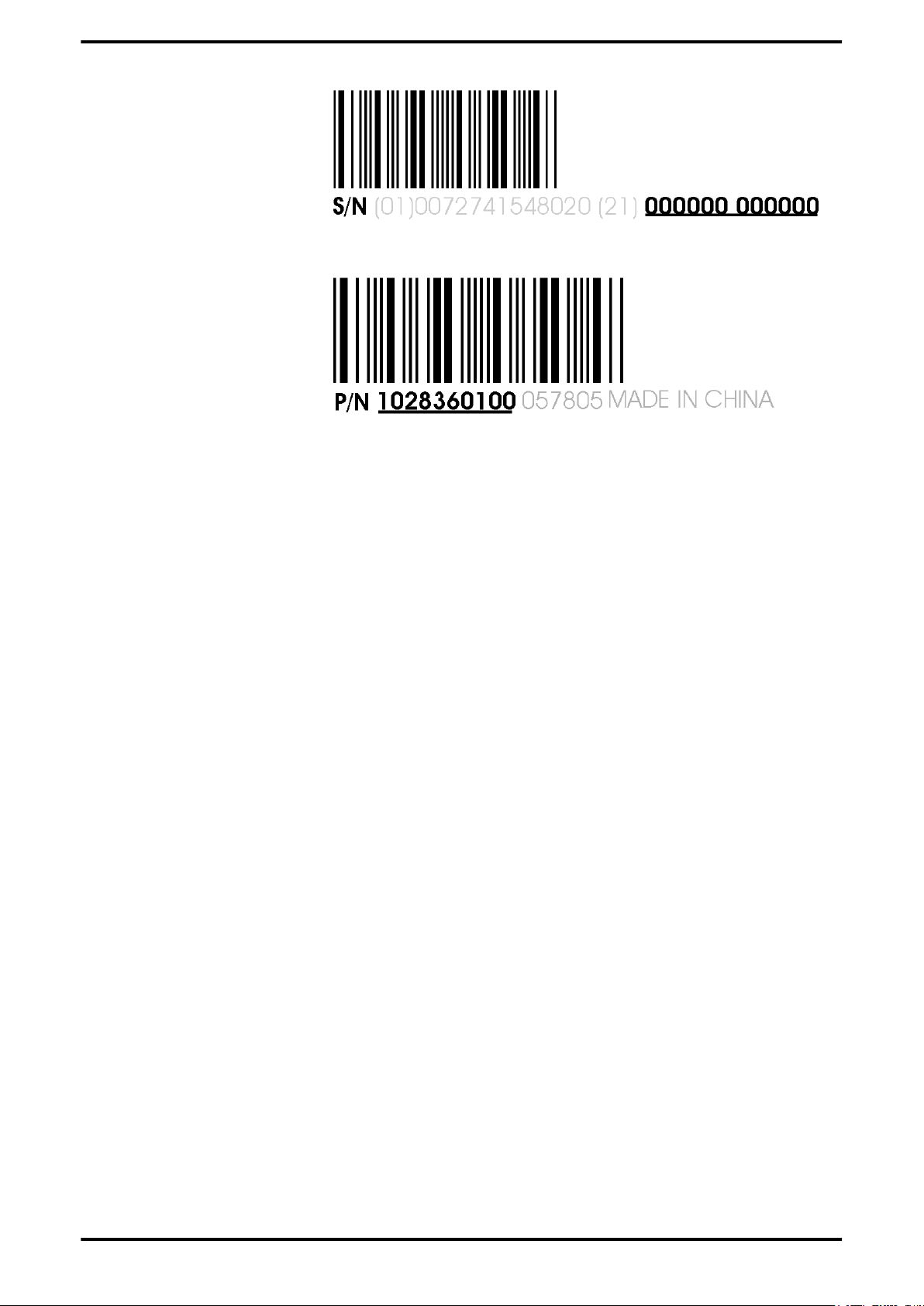
2
Удаление старого драйвера
Установка
(Windows® XP)
Выполните следующие действия для удаления существующего драйвера
графической платы перед установкой новой карты.
1. Пока текущая графическая плата еще находится в компьютере,
закройте все приложения.
2. На панели задач Windows нажмите Пуск ▷ Панель управления и
дважды щелкните на пункте Установка и удаление программ.
3. Выберите драйвер текущей графической платы и нажмите
Добавить/Удалить.
С помощью появившегося мастера удалите драйверы текущей
графической платы.
4. Выключите компьютер после того, как драйвер будут удален.
Примечание: Если при установки предыдущей графической
платы было установлено дополнительное программное
обеспечение, его также следует удалить перед перезагрузкой
компьютера. Например, DVD проигрыватель или приложения
мультимедиа.
Удаление старого драйвера
(Windows Vista®)
Выполните следующие действия для удаления существующей
графической платы перед установкой новой.
1. Пока текущая графическая плата еще находится в компьютере,
закройте все приложения.
2.
Нажмите Пуск ▷ Панель управления. Выполните двойной щелчок
по пункту Программы и свойства и затем выберите драйвер
графической платы из списка программ.
3. Дважды щелкните пункт Оборудование и звук и затем дважды
щелкните Управление устройствами.
ATI Radeon HD 4800 Series
© 2008 Advanced Micro Devices, Inc.
Page 11
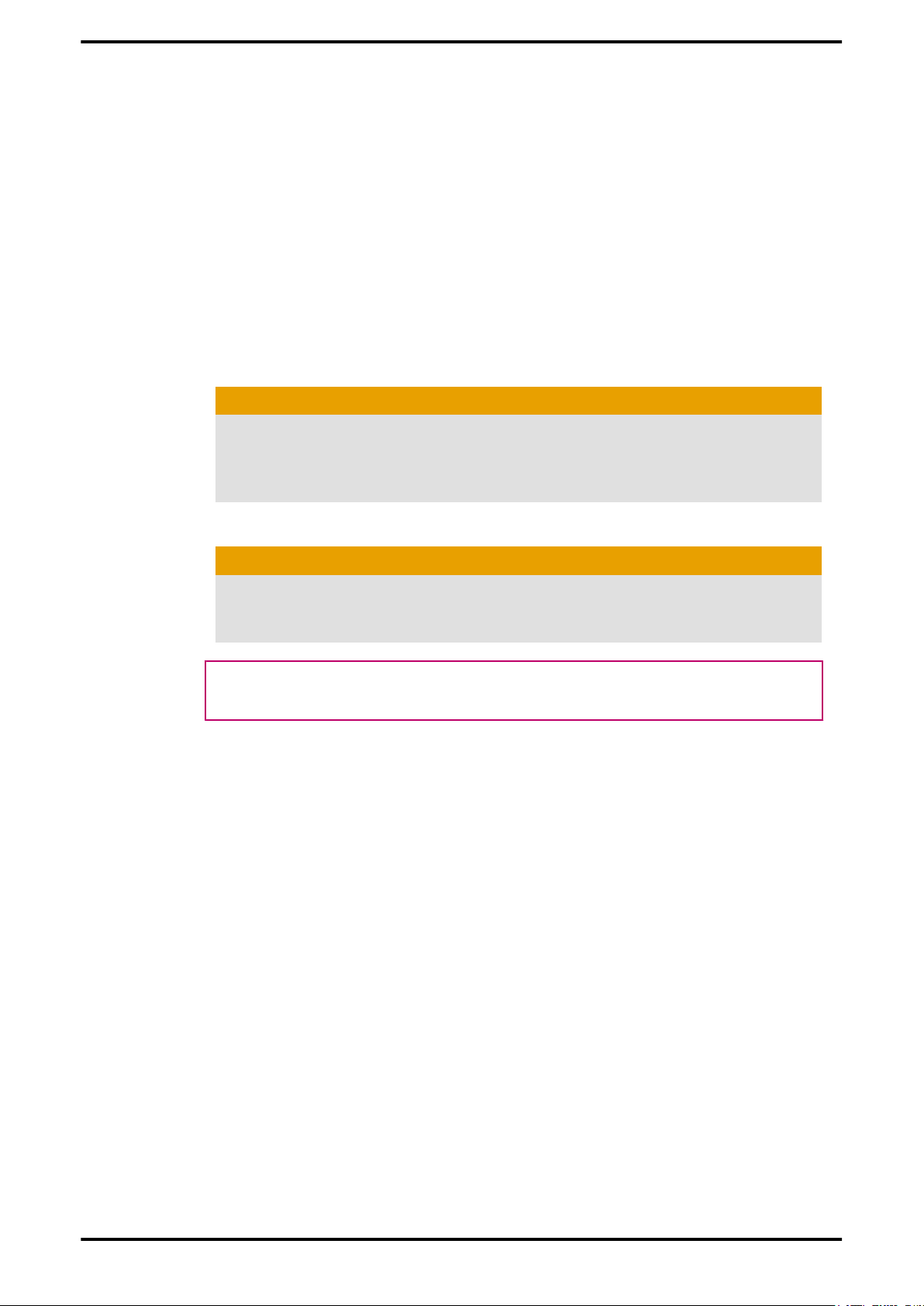
Первая установка платы в ПК
4. Разверните пункт Видеоадаптер и затем щелкните правой кнопкой
мыши на драйвере графической платы, которую следует заменить.
5. Откроется меню быстрого выбора, нажмите Установить.
Драйвер для старой графической платы будет удален.
6. Выключите систему.
Установка графической платы
1. Выключите компьютер, монитор и другие периферийные
устройства.
2. Отсоедините кабель питания компьютера и кабель монитора от
задней панели компьютера.
Осторожно!
Во избежание возможного повреждения системной платы
подождите примерно 20 секунд после отсоединения кабеля
питания, прежде чем отключать периферийные устройства или
извлекать компоненты из материнской платы.
3
3. Снимите крышку корпуса компьютера.
Осторожно!
Не забудьте снять электростатический заряд с собственного тела,
прикоснувшись к блоку питания или металлическому шасси
компьютера.
Совет: Если необходима помощь по снятию крышки,
воспользуйтесь руководством по эксплуатации компьютера.
4. Удалите установленную графическую плату из компьютера.
5. Найдите подходящий слот шины и, если необходимо, удалите
соответствующую заглушку (или заглушки) на задней панели.
Примечание: Если ни один слот шины не соответствует
графической плате, необходима графическая плата с шиной,
совместимой с системной платой.
6. Установите графическую плату в слот и сильно нажмите, чтобы
плата полностью встала на свое место.
7. Подсоедините внутренний кабель (или внутренние кабели) питания
к разъему питания на графической плате.
© 2008 Advanced Micro Devices, Inc.
ATI Radeon HD 4800 Series
Page 12

4
Установка
Рисунок 1–2 Плата с одним разъемом питания
1 Блок питания
2 Графическая плата
ATI Radeon HD 4800 Series
© 2008 Advanced Micro Devices, Inc.
Page 13

Первая установка платы в ПК
Рисунок 1–3 Плата с двумя разъемами питания
5
1 Блок питания
2 Графическая плата
8. Надежно закрепите графическую плату на задней панели.
9. Убедитесь, что кабели не мешают работе других компонентов
компьютера (например, вентилятора), и установите на место
крышку корпуса компьютера.
10. Подсоедините обратно все отсоединенные кабели, а затем
подключите кабель питания компьютера к электросети.
11. Включите монитор, а затем компьютер.
После нормального запуска компьютера следует установить
программное обеспечение.
© 2008 Advanced Micro Devices, Inc.
ATI Radeon HD 4800 Series
Page 14
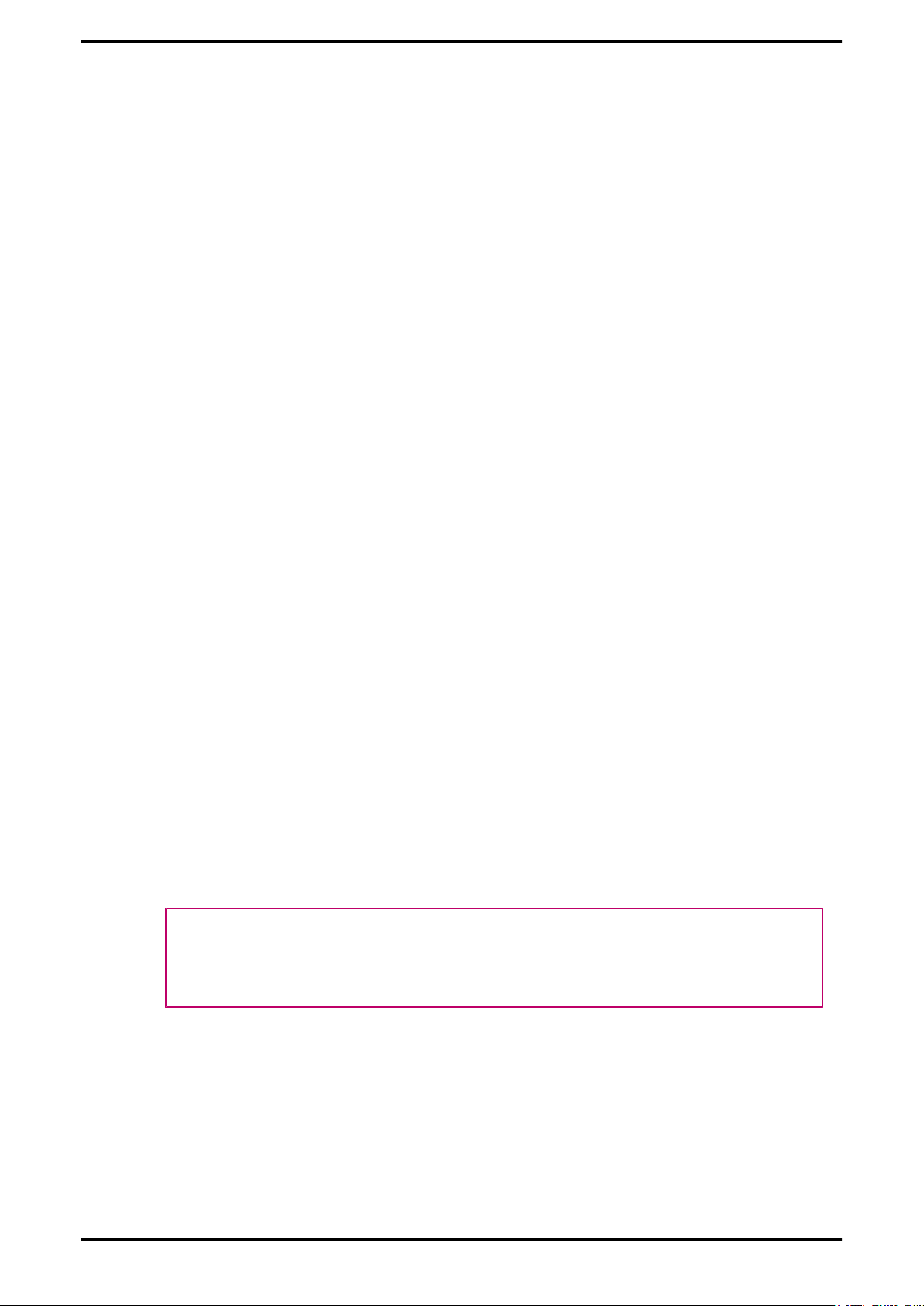
6
Установка программного пакета
ATI Catalyst™ (операционная система
Windows)
Для установки или удаления программного обеспечения, вы должны
иметь права администратора или быть зарегистрированы как
пользователь с правами администратора.
Примечание: Текст в диалоговом окне установки отображается
на английском языке, если не поддерживается язык операционной
системы.
Программное обеспечение предоставляется для нормальной работы и
использования преимуществ всех функций графической карты. В состав
программного обеспечения входят:
•
драйверы графических карт;
•
программное обеспечение ATI Catalyst™ Control Center;
• программное обеспечение HydraVision™ (прилагается для
установки по желанию пользователя).
• Программное обеспечение SurroundView™ (прилагается для
установки по желанию пользователя).
• Преобразователь видео ATI Avivo™ (прилагается для установки по
желанию пользователя).
Установка
1. Вставьте компакт диск с программным обеспечением и
документацией.
Примечание: Если мастер установки не запустился,
перейдите в папку привода CD-дисков и дважды щелкните
ATISETUP.exe.
В открывшемся меню нажмите Установка программного
2.
обеспечения.
3. Следуйте инструкциям на экране. При появлении соответствующего
запроса выберите вариант установки: Быстрая или По выбору.
При выборе быстрой установки устанавливаются не все
компоненты программного обеспечения. Пользовательская
установка позволяет индивидуально выбрать компоненты
программного обеспечения для установки.
Совет: Если программа установки не сможет установить драйвер или
возникнет конфликт программного обеспечения, вы можете загрузить
самое последнее программное обеспечение с веб-страницы ati.amd.com/
support/driver.html, а затем установить его.
Конфигурации дисплея
В этом разделе описано как выполнить конфигурирование дисплея и
список доступных типов подключения дисплея.
ATI Radeon HD 4800 Series
© 2008 Advanced Micro Devices, Inc.
Page 15

Конфигурирование дисплея (дополнительно)
Конфигурирование дисплея
(дополнительно)
Если у вас нет никаких претензий к работе дисплея, нет необходимости
в его подстройке.
1. Щелкните правой кнопкой на рабочем столе и из появившегося
меню быстрого вызова выберите Свойства.
Появится диалоговое окно Свойства дисплея.
Щелкните вкладку Настройки и выберите разрешение экрана и
2.
глубину цвета, наилучшим образом удовлетворяющих вашим
требованиям и техническим характеристикам дисплея.
3. Нажмите кнопку Дополнительно и выберите вкладку Монитор.
4. Выберите частоту обновления из выпадающего списка.
Осторожно!
Установка частоты обновления, которую монитор не
поддерживает, может привести к выходу его из строя. Если
необходимо, обращайтесь к документации на монитор.
7
Нажмите кнопку OK.
5.
После конфигурирования основного дисплея, можно настроить
другие подключенные дисплеи.
6. Чтобы выполнить конфигурирование других дисплеев, сделайте
следующее:
a. Щелкните правой кнопкой на рабочем столе и из появившегося
меню быстрого вызова выберите Свойства.
Примечание: С помощью программного обеспечения
ATI Catalyst Control Center также можно подключить и
выполнить конфигурирование нескольких мониторов.
b. Чтобы получить доступ к настройкам конфигурации с
несколькими мониторами нажмите вкладку Настройки.
Выберите изображение монитора обозначенное цифрой 2.
c.
Примечание: При использовании с графической платой
нескольких мониторов, один монитор всегда будет
основным дисплеем, а дополнительные мониторы
назначаются в качестве вторичного.
d. Отметьте пункт Расширить рабочий стол Windows на этот
монитор.
e. Установите разрешение экрана и качество цветопередачи,
соответствующие второму монитору.
f. Нажмите кнопку OK.
ATI Radeon HD 4800 Series Разъемы
На следующем рисунке показан пример типичных разъемов ATI Radeon
HD 4800 Series графической платы. Доступные разъемы могут быть
различными в зависимости от модели.
© 2008 Advanced Micro Devices, Inc.
ATI Radeon HD 4800 Series
Page 16

8
Рисунок 1–4 ATI Radeon HD 4800 Series Разъемы
1 Два разъема DVI-I (они обеспечивают цифровые сигналы
изображения и звука, а также вывод сигнала HDMI™
совместимого с большинством устройств HDMI.)
2 Выход ТВ/HDTV
3 Два разъема DVI-I (они обеспечивают цифровые сигналы
изображения и звука, а также вывод сигнала HDMI
совместимого с большинством устройств HDMI.)
Установка
Графические адаптеры (дополнительные принадлежности)
Ниже представлены адаптеры, которые можно использовать для
подключения графических плат к другим устройствам отображения,
непосредственно не поддерживаемым теми типами разъемов, какие
установлены на графической плате.
Адаптер Описание
Переходник с DVI на VGA
Переходник с DVI на HDMI
Адаптер HDMI является патентованным адаптером,
производимым и продаваемым одобренными
производителями (например, компанией Wieson
Technologies Co., Ltd.), который имеет специальный
механизм распознавания, позволяющий правильно
настроить графическую плату для пропускания сигнала
HDMI через разъем DVI, совместимый с устройством
HDMI.
7-контактный выходной кабель HDTV
Поддерживаемые разъемы дисплея
Чтобы обеспечить максимально возможную производительность при
включении ATI CrossFireX™, поддерживается только один дисплей.
ATI Radeon HD 4800 Series
© 2008 Advanced Micro Devices, Inc.
Page 17

Поддерживаемые разъемы дисплея
Когда технология ATI CrossFireX включена, другие дисплеи,
подключенные к разъемам обоих графических плат, отключаются.
Если при включенной технологии ATI CrossFireX необходимы
дополнительные дисплеи, используйте либо программу SurroundView
(находится на установочном компакт-диске, служащем для выборочной
установки программного обеспечения), либо дополнительную
графическую плату.
Графическая плата обеспечивает аппаратную поддержку мониторов
DVI-I и VGA, а также поддержку HDMI для HDTV (с помощью
переходника DVI на HDMI). Она также имеет ТВ-выход.
Таблица 1–1 Конфигурации дисплеев (технология ATI CrossFireX отключена)
Дисплей Разъемы
9
Аналоговый
Разъем DVI-I и переходник DVI-I на VGA
дисплей ЭЛТ
Цифровой ЖК
монитор
• Разъем DVI-I и кабель DVI
• Разъем DVI-I и переходник DVI-I на VGA
ТВ 7-контактный выходной кабель HDTV
Дисплей HDTV • Разъем DVI и кабель DVI
• 7-контактный выходной кабель HDTV и кабели
RCA
HDMI HDTV • Разъем DVI, переходник DVI на HDMI и кабель
HDMI
© 2008 Advanced Micro Devices, Inc.
ATI Radeon HD 4800 Series
Page 18

10
Установка
ATI Radeon HD 4800 Series
© 2008 Advanced Micro Devices, Inc.
Page 19

Глава 2
Технология ATI CrossFireX
ATI CrossFireX Введение
Технология ATI CrossFireX позволяет использовать два или более GPU
(графических процессора) на одном компьютере в сочетании с одним или
двумя дисплеями для создания высокопроизводительной игровой
платформы. Обычно используются две графические платы или больше,
но при соответствующей материнской плате технология позволяет
использовать одну плату и встроенный GPU материнской платы.
ATI CrossFireX работает со всеми 3D-играми и приложениями.
Примечание: Программное обеспечение ATI Catalyst Control Center
содержит различные пользовательские интерфейсы ATI CrossFireX для
каждого типа конфигурации, и при обнаружении правильной
конфигурации ATI CrossFireX происходит автоматическая загрузка
соответствующего пользовательского интерфейса.
Если ATI Catalyst™ A.I. включен в программном обеспечении
ATI Catalyst Control Center, оптимальный режим рендеринга, доступный
для приложения, устанавливается автоматически.
Установка графических плат ATI CrossFireX
Эти инструкции предполагают, что графическая карта PCIe® уже
успешно установлена во вспомогательный слот (первый слот), а основной
слот (нулевой слот) остается пустым.
Примечание: Уточните у сборщика компьютера или
производителя комплектного оборудования, достаточна ли
мощность блока питания компьютера. Рекомендуется блок
питания мощностью не менее 550 Вт.
Для просмотра обновляемого списка сертифицированных на
совместимость с ATI CrossFireX системных плат посетите веб-страницу
ati.amd.com/products/certification.
1. Убедитесь, что компьютер, монитор и другие периферийные
устройства выключены.
2. Отсоедините кабель питания компьютера и кабель монитора от
задней панели компьютера.
Осторожно!
Во избежание возможного повреждения системной платы
подождите примерно 20 секунд после отсоединения кабеля
питания, прежде чем отключать периферийные устройства или
извлекать компоненты из материнской платы.
3. Снимите крышку корпуса компьютера.
Page 20

12
Технология ATI CrossFireX
При необходимости смотрите инструкции по снятию крышки в
руководстве по эксплуатации компьютера.
Осторожно!
Не забудьте снять статическое электричество, прикоснувшись к
корпусу блока питания или металлической поверхности корпуса
компьютера.
4. Извлеките из компьютера все ненужные графические платы.
Предупреждение!
Некоторые графические платы сильно нагреваются во время
работы. Подождите примерно пять минут после выключения
компьютера, прежде чем прикасаться к плате.
5. Определите расположение слотов PCIe на системной плате. При
необходимости удалите соответствующую заглушку на задней
панели.
6. Установите новую графическую плату во вспомогательный слот PCIe
рядом с имеющейся графической платой, и нажмите на нее, чтобы
плата плотно встала на свое место.
7. При использовании конфигурации с тремя платами вставьте третью
графическую плату в третий слот PCIe рядом с уже установленной
графической платой и сильно нажмите, чтобы плата полностью
стала на свое место.
8. Удалите защитные наконечники с концов мостов ATI CrossFireX и
подсоедините платы.
Осторожно!
Мосты ATI CrossFireX следует держать только за разъемы. Не
нажимайте на гибкий кабель и не тяните за него.
Рисунок 2–1 ATI CrossFireX Защитный наконечник соединительного моста
ATI Radeon HD 4800 Series
© 2008 Advanced Micro Devices, Inc.
Page 21

Рисунок 2–2 ATI CrossFireX Установка
13
1 Блок питания
2 ATI CrossFireX графические платы
3 Соединитель
9. Подключите платы к блоку питания.
10. Неподвижно закрепите графические платы на задней панели.
11. Убедитесь, что кабели не мешают работе других компонентов
компьютера (например, вентилятора), и установите на место
крышку корпуса компьютера.
12. Подсоедините обратно все отсоединенные кабели и подключите
кабель питания компьютера к электросети.
13. Включите монитор и затем компьютер.
Теперь необходимо включить ATI CrossFireX в
ATI Catalyst Control Center.
Подключение ATI CrossFireX
1. Из дерева настройки графики, выберите CrossFireX™.
2. Из списка Видеоадаптер выберите графическую плату, которая
действует как основной VPU.
3. Установите флажок Включить CrossFireX™.
© 2008 Advanced Micro Devices, Inc.
ATI Radeon HD 4800 Series
Page 22

14
Технология ATI CrossFireX
4. Если ваша система имеет более двух ATI CrossFireX-совместимых
графических плат, откроется диалоговое окно Выбор
вспомогательного видеопроцессора, в котором вы должны выбрать
графическую плату, которая должна работать в паре с основным
GPU.
Примечание: Подключение ATI CrossFireX для выбранной
графической платы автоматически отключает ускорение
физики посредством GPU для этой платы.
ATI Radeon HD 4800 Series
© 2008 Advanced Micro Devices, Inc.
Page 23

Следующие разделы охватывают советы по устранению неполадок и
предоставляют информацию о поддержек пользователя, гарантии и
сведения о соответствии.
Системные требования
Аппаратные средства
Минимальные требования:
•
Материнская плата с одним графическим слотом PCIe ×16.
• процессором AMD Athlon™ или Intel® Pentium® 4.
• 1 ГБ ОЗУ.
• Дисковод CD-ROM или DVD-ROM для установки программного
обеспечения.
• Блок питания мощностью не менее 450 Вт с двумя 2×3 разъемами
питания PCIe.
• Настоятельно рекомендуется использовать сертифицированные
блоки питания (список сертифицированных блоков питания
смотрите на веб-странице ati.amd.com/certifiedpsu.
Глава 3
Ссылки
Требования к ATI CrossFireX
Минимальные требования к конфигурации ATI CrossFireX, в которой
используется графическая плата ATI Radeon HD 4800 Series:
• Материнская плата, сертифицированная на совместимость с
ATI CrossFireX. Постоянно обновляемый список материнских плат,
сертифицированных для работы с ATI CrossFireX смотрите на вебсайте ati.amd.com/products/certification.
• Вторая графическая плата ATI CrossFireX, совместимая с ATI Radeon
HD 4800 Series. (При желании в большинстве случаев можно
установить третью графическую плату).
Один внутренний соединительный мост ATI CrossFireX для каждой
•
дополнительной платы (прилагается).
При использовании двух плат требуется блок питания PCIe
•
мощностью не менее 600 Вт с четырьмя разъемами питания 2×3
PCIe.
При использовании трех плат требуется блок питания PCIe
•
мощностью не менее 750 Вт с шестью разъемами питания 2×3
PCIe.
Постоянно обновляемый список сертифицированных блоков
•
питания смотрите на веб-сайте ati.amd.com/certifiedpsu.
Рекомендуется использовать сертифицированные корпуса с
•
хорошей вентиляцией и хорошим охлаждением. Список
Page 24

16
сертифицированных корпусов смотрите на веб-сайте ati.amd.com/
certifiedcases.
Использование ATI Catalyst Control Center
ATI Catalyst Control Center Общий обзор
Программное обеспечение ATI Catalyst Control Center
обеспечиваетдоступ к возможностям графической платы для вывода
изображения на дисплей. Использование этого программного
обеспечения позволяеттонко настраивать графические параметры,
включать и выключать подключенные устройства отображения и
изменять ориентацию рабочего стола. Многие возможности можно
предварительно просмотреть на дисплее перед применением сделанных
изменений.
Ссылки
Базовое представление
Упрощенное представление возможностей, включаямастера быстрого
выполнения изменений.
Расширенное представление
Мощный интерфейс, который позволяет конфигурирование полного
набора возможностей графической платы.
Программное обеспечение ATI Catalyst Control Center позволяет
пользователю легко настроить доступ к наиболее часто используемым
возможностям.
Для получения информации об отдельных возможностях программного
обеспечения воспользуйтесь встроенной системой справки (смотрите
Доступ к справке ATI Catalyst Control Center p. 17 или посетите веб-сайт
поддержки пользователей компании AMD по адресу http://ati.amd.com/
support/).
Запуск программного обеспечения ATI Catalyst Control Center
В следующей таблице указаны разные способы запуска программного
обеспечения ATI Catalyst Control Center:
ATI Radeon HD 4800 Series
© 2008 Advanced Micro Devices, Inc.
Page 25

Доступ к справке ATI Catalyst Control Center
Таблица 3–1 ATI Catalyst Control Center Маршруты доступа
Маршрут доступа Инструкции
17
Windows Рабочий
стол
Windows Меню
«Пуск»
Windows Панель
задач
Ярлык на рабочем
столе
Стандартные
комбинации
клавиш
1. Щелкните правой кнопкой на рабочем столе.
2. Из появившегося меню быстрого вызова
выберите ATI CATALYST(TM) Control
Center.
1. Нажмите Пуск на Windows панели задач.
2. Выберите Все программы ▷ Catalyst
Control Center.
1. Щелкните правой кнопкой значок ATI в
Windows Панели задач.
2. Из меню быстрого вызова выберите ATI
Catalyst Control Center.
При первой установке ATI Catalyst Control Center,
мастер настройки предоставляет вам возможность
поместить ярлык на рабочий стол. Если вы
воспользуетесь этой возможностью, вы сможете
запустить ATI Catalyst Control Center двойным
щелчком ярлыка на рабочем столе.
Нажмите стандартную комбинацию клавиш, Ctrl
+Alt+C, чтобы запустить
ATI Catalyst Control Center. Вы также можете
определить собственную комбинацию клавиш с
помощью ATI Catalyst Control Center Менеджера
комбинаций клавиш.
Доступ к справке
ATI Catalyst Control Center
Справка ATI Catalyst Control Center предоставляет информацию о
функциях и принципах работы графической платы ATI Radeon. Вы
можете также использовать справку ATI Catalyst Control Center для
получения информации об использовании, составить уведомление о
проблеме или ошибках и получить данные о версии программного
обеспечения вашей графической платы.
1. Откройте ATI Catalyst Control Center в режиме Расширенное
представление.
2. Выберите один из следующих вариантов:
➭ Нажмите в любой момент клавишу F1 чтобы получить справку,
относящуюся к текущей отображаемой информации.
➭ Из инструментальной панели ATI Catalyst Control Center
выберите Справка ▷ Содержание справки для просмотра
всего содержания справки.
➭ Из инструментальной панели ATI Catalyst Control Center
выберите Справка ▷ Поиск по справке для поиска
определенного элемента по содержанию справки.
© 2008 Advanced Micro Devices, Inc.
ATI Radeon HD 4800 Series
Page 26

18
➭ Для получения доступа на веб-сайт компании AMD с
инструментальной панели ATI Catalyst Control Center выберите
Справка ▷ Перейти к ATI.com.
Поиск по справке
1. Нажмите Справка на инструментальной панели.
2. Нажмите Поиск по справке.
3. Введите слова, которое хотите найти, в окне поиска по справке
ATI Catalyst Control Center.
4. Нажмите кнопку Найти.
Поиск и устранение неисправностей
Устранение неполадок при установке
Ссылки
графической платы
Для устранения более серьезных неполадок обращайтесь в службу
поддержки пользователей продуктов компании AMD на веб-сайте
ati.amd.com.
Графическая плата не подходит ни под один из слотов системной платы.
Необходимо поменять графическую плату на другую плату, шина
которой совместима с системной платой.
Компьютер издает звуковой сигнал и процесс начальной загрузки прекращается.
Убедитесь, что графическая плата правильно подключена к внутреннему
блоку питания и системной плате.
Отсутствует изображение на дисплее при включении питания.
Возможная проблема с SBIOS. Установите обратно старую плату, а затем
попробуйте эти возможные решения:
Проверьте найти обновление SBIOS на веб-сайте производителя
1.
системной платы.
Выключите встроенную видеоподсистему.
2.
Компьютер не загружается должным образом.
Проверьте правильность выполнения инструкций по установке.
ATI Radeon HD 4800 Series
© 2008 Advanced Micro Devices, Inc.
Page 27

Устранение неполадок ATI CrossFireX
Убедитесь, что графическая плата правильно подключена к блоку
питания и системной плате.
При использовании операционной системы Windows перезагрузите
компьютер в безопасном режиме. Информацию о безопасном режиме
смотрите в документации к Windows.
Проверьте назначенные прерывания в утилите конфигурирования
системы.
Компьютер загружается, но на дисплее отсутствует изображение.
Убедитесь, что монитор правильно подключен к компьютеру и блоку
питания.
Если на системной плате имеется встроенный видеоадаптер, может
понадобится его отключить. Дополнительную информацию смотрите в
документации по системной плате.
Примечание: Некоторые производители не предусматривают
возможность отключения встроенного графического адаптера или
использование его как второго дисплея.
19
Во время установки программного обеспечения на ПК с операционной системой Windows Vista изображение на экране пропадает.
При этом установка программного обеспечения продолжается.
Подождите 20–30 минут, чтобы убедиться в завершении установки
программного обеспечения, а затем перезагрузите компьютер.
Устранение неполадок ATI CrossFireX
Ниже предлагаются решения для устранения распространенных
неполадок ATI CrossFireX.
Изменение настроек BIOS
Некоторые материнские платы могут иметь параметр настройки
системного BIOS, обеспечивающий возможность переключения между
режимами поддержки одного и двух слотов PCIe. По умолчанию может
поддерживаться один слот. Информацию о включении поддержки двух
слотов PCIe смотрите в руководстве на материнскую плату.
Дополнительную информацию смотрите на веб-странице ATI CrossFireX
по адресу ati.amd.com/crossfire.
Использование графических плат с разным объемом памяти
В некоторых конфигурациях ATI CrossFireXмогут использоваться
графические платы с разным объемом памяти; вместе с тем, после
включения ATI CrossFireX требуется перезагрузка компьютера. Это
© 2008 Advanced Micro Devices, Inc.
ATI Radeon HD 4800 Series
Page 28

20
Ссылки
заставит ATI CrossFireXуменьшить объем памяти на плате с самым
большим объемом памяти, чтобы он соответствовал объему памяти
графической платы с самым небольшим объемом памяти.
Нажмите кнопку OK при появлении сообщения о несовпадении объема
памяти и перезагрузите компьютер.
Примечание: При отключении ATI CrossFireX вам будет
предложено перезагрузить компьютер, чтобы восстановить
исходный объем графической памяти, или продолжить работу с
уменьшенным объемом памяти.
Рекомендации по перестановке графической платы
Если основная графическая плата не вставлена в основной слот PCIe,
может появиться сообщение с рекомендацией поменять графические
платы местами. Хотя и в этом случае ATI CrossFireX может быть
включена, перестановка графических плат в компьютере может
повысить производительность системы.
Чтобы узнать, какой слот PCIe является первичным, смотрите
документацию на материнскую плату.
3D-клиент активен
Невозможно включить ATI CrossFireX, если запущены 3D-приложение
или игра, или воспроизводится видео, например DVD-фильм.
Закройте все открытые 3D-приложения, игры, а также приложения для
воспроизведения фильмов, а затем включите ATI CrossFireX.
ATI CrossFireX в данный момент недоступна
Эта ошибка произошла из-за того, что ATI CrossFireX неправильно
определила аппаратное обеспечение графики, или из-за наличия
неполадок с программным обеспечением.
• Проверьте, правильно ли установлены графические платы.
• Проверьте, правильно ли установлен соединительный кабель.
• Закройте все запущенные 3D приложения.
Переустановите ATI Catalyst Control Center и драйверы.
•
Функция поворота экрана недоступна или не работает
Функция поворота экрана недоступна в системах ATI CrossFireX.
Изображение на дисплеях мигает во время начальной загрузки системы
Это нормальное явление во время загрузки ATI CrossFireX.
ATI Radeon HD 4800 Series
© 2008 Advanced Micro Devices, Inc.
Page 29

Устранение неполадок адаптера HDTV/HDTV
ATI CrossFireX запускается в программном режиме
Это является нормальным явлением при первом запуске после установки
двух графических плат с ATI CrossFireX, если ни одна из плат не
установлена в основной слот PCI Express®. Вы можете изменить режим
ATI CrossFireX в ATI Catalyst Control Center.
ATI CrossFireX отключена после переустановки или перемещения плат
Если вы изменяете конфигурацию ATI CrossFireX, переустанавливая
графические платы в другие слоты на материнской плате, сначала
отключите ATI CrossFireX и восстановите стандартные заводские
настройки в ATI Catalyst Control Center. После переустановки плат
включите ATI CrossFireX. Это позволит компьютеру обнаружить новую
конфигурацию.
21
Устранение неполадок адаптера HDTV/
HDTV
Для устранения более серьезных неполадок обращайтесь в службу
поддержки пользователей продуктов компании AMD на вебсайтеati.amd.com.
© 2008 Advanced Micro Devices, Inc.
ATI Radeon HD 4800 Series
Page 30

22
Ссылки
Таблица 3–2 Советы по устранению неполадок адаптера HDTV/ HDTV
Неполадка Возможный способ устранения
Цвета на экране
телевизора
отображаются
неправильно.
Нет изображения на
экране телевизора.
Воспроизведение DVD не
осуществляется в
режиме высокого
качества.
Изображение видно не
полностью.
Изображение на экране
наклонено.
Убедитесь, что соединения между
компонентным графическим адаптером и
HDTV выполнены правильно.
Изображение на экране телевизора не
появится до тех пор, пока не запустится
Windows, а для этого необходимо несколько
минут.
Убедитесь, что телевизор настроен на прием
сигнала YPbPr.
Убедитесь , что компонентный графический
адаптер HDTV правильно подключен.
Воспроизведение защищенных от
копирования DVD ограничено режимами
480i и 480p.
Если компонентное устройство ввода
поддерживает режим 720p, попробуйте
выбрать этот режим.
Обратитесь к документации на HDTV.
Дисплей ЭЛТ зеленый. Система находится в режиме вывода сигнала
на компонентный выход. Перезагрузите
компьютер, подключив к нему только
монитор с ЭЛТ.
Поддержка пользователей
Подробные инструкции по использованию продукта смотрите в
документации, содержащейся на установочном компакт-диске.
Чтобы активировать поддержку, необходимо зарегистрировать свой
продукт на ati.amd.com/online/registration.
Для дальнейшей поддержки вашего продукта доступны следующие
варианты оказания помощи пользователям:
ATI Radeon HD 4800 Series
© 2008 Advanced Micro Devices, Inc.
Page 31

Устранение неполадок адаптера HDTV/HDTV
Обслуживание Доступность Язык Доступ
23
Интерактивно
или по
электронной
почте
Телефон
США & Канада
24 часа вдень английский,
французский,
испанский
С понедельника по
Английский 1-877-284-1566
пятницу: с 9:00 до 17:30
Пятница: с 9:00 до 15:00
Примечание: AMD
оставляет за собой
право изменять
часы работы
службы поддержки.
Дополнительную
информацию
смотрите на вебстранице
ati.amd.com/
support/terms/.
http://
ati.amd.com/
support/
или
Advanced Micro
Devices, Inc.,
Graphics
Product Group,
Attention:
Customer Care,
1 Commerce
Valley Drive
East, Markham,
Ontario, Canada
L3T 7X6
(бесплатно)
или
1-905-882-2626
(Канада)
(будет
взиматься плата
за
международный
звонок в Канаду
и/или за
местный
звонок).
Служба поддержки пользователей графической продукции AMD
предназначено для решения ваших проблем и помощи по подключению
и использованию продуктов ATI. Если ваша проблема не решается, наши
специалисты определят, какие трудности у вас возникли с продуктом
ATI, имеет ли изделие дефект и находится ли ваше оборудование на
гарантии.
Поддержка пользователей AMD не занимается вопросами
•
возвращения денег, товара или обмена продукции. Если возникшая
неисправность является критической для вашего решения
дальнейшего использования продукта, ответственность за
информированность об условиях и сроках возвращения денег,
возврата товара или его замены продавцом-посредником, полностью
ложится на вас.
AMD не несет ответственность за любые расходы, связанные с
•
доступом к службе поддержки пользователей. Сам пользователь
несет ответственность за контроль над расходами, связанными с
доступными вариантами поддержки, и выбор метода, наибольшим
образом отвечающего его потребностям и бюджету.
Служба поддержки пользователей AMD оставляет за собой право
•
ограничить поддержку незарегистрированных или устаревших
продуктов.
© 2008 Advanced Micro Devices, Inc.
ATI Radeon HD 4800 Series
Page 32

24
Сведения о соответствии требованиям разных стран
Этот раздел содержит подробные сведения о соблюдении при
производстве соответствия данного продукта требованиям той страны,
где он продается.
Осторожно!
Внесение изменений или доработок без явного одобрения стороны,
ответственной за соответствие этим требованиям, может привести к
утрате пользователем права на эксплуатацию данного оборудования.
Сведения о соответствии требованиям Федеральной комиссии по связи (США)
Данный продукт соответствует требованиям части 15 Правил ФКС. При
его эксплуатации должны соблюдаться следующие два условия:
Ссылки
• данное устройство не создает недопустимых помех;
• данное устройство должно быть устойчивым ко всем внешним
помехам, включая помехи, которые могут привести к его
неправильной работе.
Данное оборудование проверено и признано соответствующим
ограничениям, разработанным для обеспечения приемлемой защиты от
недопустимых помех при установке в жилых помещениях. Это
оборудование создает, использует и может излучать радиочастотную
энергию, которая, при установке или использовании не в соответствии с
указаниями производителя, может создавать недопустимые помехи для
радиосвязи. Тем не менее, невозможно гарантировать отсутствие помех
в каждом конкретном случае. Если данное оборудование действительно
вызывает недопустимые помехи в радио- или телевизионном приеме, что
можно проверить, включив и выключив данное оборудование,
пользователю рекомендуется попытаться устранить помехи
следующими мерами:
• переориентировать или переместить принимающую антенну;
• увеличить расстояние между данным оборудованием и приемником;
• подключить данное оборудование и приемник к разным
электрическим розеткам;
проконсультироваться с продавцом или опытным специалистом по
•
радио- или телевизионной технике.
Для обеспечения соответствия требованиям ФКС необходимо
подключать монитор к графической плате с помощью экранированных
кабелей. Внесение изменений или доработок в данное устройство без
явного одобрения стороны, ответственной за соответствие этим
требованиям, может привести к утрате пользователем права на
эксплуатацию данного оборудования.
Соответствует требованиям правил FCC 15.107, 15.109, 15.111 и 15.117.
Для получения дополнительных сведений о соответствии нормативным
требованиям обращайтесь по адресу:
ATI Radeon HD 4800 Series
© 2008 Advanced Micro Devices, Inc.
Page 33

Декларация о соответствии требованиям Министерства промышленности Канады
Advanced Micro Devices, Inc.
62 Forest Street
Marlborough, MA 01752
USA Тел.: 508-303-3900
Декларация о соответствии требованиям
Министерства промышленности Канады
Данное цифровое устройство класса B соответствует стандартам Канады
ICES-003 и BETS-7, раздел 3.6.
Сведения о соответствии требованиям Директив СЕ
Директива об электромагнитной совместимости 2004/108/EC
CISPR 22:2006/EN 55022:2006 — Класс B: Ограничения и методы
измерения характеристик радиопомех информационно-технического
оборудования.
25
CISPR 24:1997/EN 55024:1998 — Информационно-техническое
оборудование — Характеристики помехоустойчивости — Предельные
значения и методы измерения
Электрическая безопасность
Европа: Директива по низковольтному оборудованию 2006/95/EC.
• EN 60950-1 — Безопасность информационно-технического
оборудования
США/Канада:
• UL 60950-1 (Информационно-техническое оборудование —
Безопасность — Часть 1: Общие требования)
• CSA C22.2 № 60950-1 (Информационно-техническое оборудование —
Безопасность — Часть 1: Общие требования)
Для удовлетворения требований безопасности Лаборатории по технике
безопасности UL максимальная температура в комнате с компьютером
не должна превышать 40°C.
Соответствие директивам об отходах электрического и электронного оборудования (WEEE)
Это изделие изготовлено компанией Advanced Micro Devices, Inc.
© 2008 Advanced Micro Devices, Inc.
ATI Radeon HD 4800 Series
Page 34

26
Сведения о соответствии требованиям Совета по добровольному контролю уровня помех (Япония) к информационному оборудованию класса B
Ссылки
Сведения о соответствии требованиям Министерства информации и связи
Оборудование "класса B" (бытовое информационное/
телекоммуникационное оборудование)
Поскольку данное оборудование прошло регистрацию на
электромагнитную совместимость при использовании для бытовых
целей, данное изделие может использоваться в любом месте, включая
жилые помещения.
Сведения о соответствии требованиям Бюро стандартов, метрологии и технического контроля (Китай)
ATI Radeon HD 4800 Series
© 2008 Advanced Micro Devices, Inc.
